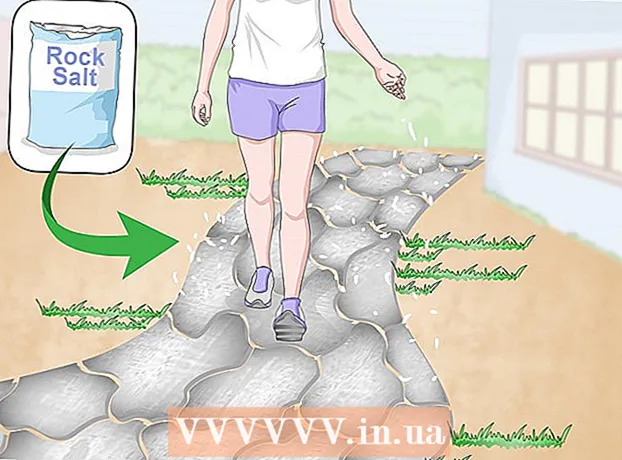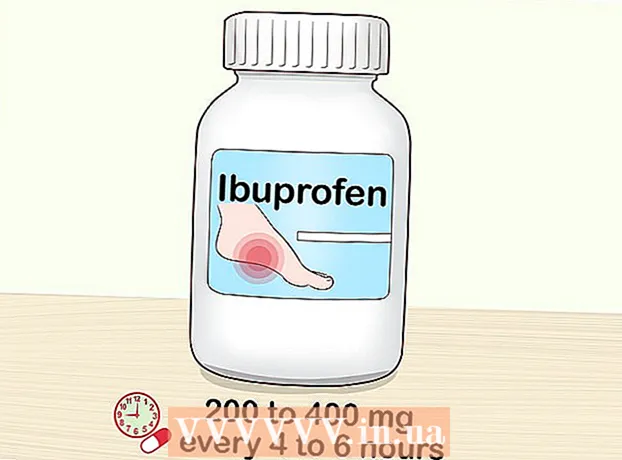Avtor:
Bobbie Johnson
Datum Ustvarjanja:
10 April 2021
Datum Posodobitve:
1 Julij. 2024

Vsebina
- Koraki
- Metoda 1 od 2: Uporaba nadzornega centra
- Metoda 2 od 2: Uporaba stranskega stikala
- Nasveti
- Opozorila
Ta članek vam bo pokazal, kako zaklenete zasuk zaslona na iPadu (pri vrtenju naprave). Pri večini iPadov je treba možnost zaklepanja izbrati v Nadzornem centru, ki se odpre na dnu zaslona, medtem ko imajo starejši iPadi stikalo, s katerim lahko zaklenete usmerjenost zaslona.
Koraki
Metoda 1 od 2: Uporaba nadzornega centra
 1 Prepričajte se, da ste na začetnem zaslonu. Če želite to narediti, pritisnite gumb Domov (okrogel gumb na dnu zaslona iPad). Na ta način lahko zasukate zaslon iPad, ne da bi vas motile nastavitve aplikacije.
1 Prepričajte se, da ste na začetnem zaslonu. Če želite to narediti, pritisnite gumb Domov (okrogel gumb na dnu zaslona iPad). Na ta način lahko zasukate zaslon iPad, ne da bi vas motile nastavitve aplikacije.  2 Zavrtite iPad. Zavrtite tablični računalnik tako, da bo zaslon v želeni usmeritvi.
2 Zavrtite iPad. Zavrtite tablični računalnik tako, da bo zaslon v želeni usmeritvi. - Obstajata dve usmeritvi zaslona: pokončna (navpična) in ležeča (vodoravna).
- Ležeča orientacija je primerna za ogled videoposnetkov v celozaslonskem načinu ali tipkanje, pokončna pa za branje člankov ali brskanje po spletnih mestih.
 3 Povlecite navzgor z dna zaslona. Postavite prst na dno zaslona in povlecite navzgor. Na dnu zaslona se prikaže več ikon.
3 Povlecite navzgor z dna zaslona. Postavite prst na dno zaslona in povlecite navzgor. Na dnu zaslona se prikaže več ikon. - To boste morda morali narediti večkrat, preden se odpre Nadzorni center.
 4 Kliknite ikono "Blokiraj". Ta črno -bela ikona ključavnice z okroglo puščico je na desni strani zaslona. Če kliknete to ikono, se ključavnica obarva rdeče - to pomeni, da je zaslon zaklenjen (se pravi, da se ne bo vrtel).
4 Kliknite ikono "Blokiraj". Ta črno -bela ikona ključavnice z okroglo puščico je na desni strani zaslona. Če kliknete to ikono, se ključavnica obarva rdeče - to pomeni, da je zaslon zaklenjen (se pravi, da se ne bo vrtel).  5 Pritisnite gumb Domov. Nadzorni center se bo zaprl. Zaslon iPad se ne bo več vrtel.
5 Pritisnite gumb Domov. Nadzorni center se bo zaprl. Zaslon iPad se ne bo več vrtel. - Če želite aktivirati zasuk zaslona, odprite Control Center in se dotaknite rdeče -bele ikone za zaklepanje.
- Nekatere aplikacije ne podpirajo vrtenja zaslona; na primer Minecraft PE potrebuje ležečo orientacijo, Instagram pa portretno.
Metoda 2 od 2: Uporaba stranskega stikala
 1 Prepričajte se, da ima vaš iPad stransko stikalo. Nekateri starejši iPadi imajo stransko stikalo. Če iPad zasukate navpično (tako da je gumb Domov na dnu), mora biti na zgornji levi strani iPada stikalo.
1 Prepričajte se, da ima vaš iPad stransko stikalo. Nekateri starejši iPadi imajo stransko stikalo. Če iPad zasukate navpično (tako da je gumb Domov na dnu), mora biti na zgornji levi strani iPada stikalo. - Če stikala ni, uporabite Nadzorni center.
 2 Zagon aplikacije Nastavitve
2 Zagon aplikacije Nastavitve  . Na začetnem zaslonu kliknite sivo ikono zobnika.
. Na začetnem zaslonu kliknite sivo ikono zobnika.  3 Dotaknite se »Splošno«
3 Dotaknite se »Splošno«  . To je na levi strani strani z nastavitvami.
. To je na levi strani strani z nastavitvami.  4 Kliknite na Orientacijska ključavnica. To možnost boste našli na sredini zaslona v razdelku »Uporabi stransko stikalo za«.
4 Kliknite na Orientacijska ključavnica. To možnost boste našli na sredini zaslona v razdelku »Uporabi stransko stikalo za«.  5 Pritisnite gumb Domov. Aplikacija Nastavitve bo zmanjšana.
5 Pritisnite gumb Domov. Aplikacija Nastavitve bo zmanjšana.  6 Potisnite stikalo. Povlecite navzgor, da odklenete orientacijo zaslona.
6 Potisnite stikalo. Povlecite navzgor, da odklenete orientacijo zaslona.  7 Zavrtite iPad. Zavrtite tablični računalnik tako, da bo zaslon v želeni usmeritvi.
7 Zavrtite iPad. Zavrtite tablični računalnik tako, da bo zaslon v želeni usmeritvi. - Obstajata dve usmeritvi zaslona: pokončna (navpična) in ležeča (vodoravna).
- Ležeča usmerjenost je primerna za ogled videoposnetkov v celozaslonskem načinu ali tipkanje, pokončna pa za branje člankov ali brskanje po spletnih mestih.
 8 Potisnite stikalo. Ko zaslon po potrebi zavrtite, potisnite stikalo navzdol, da zaklenete usmerjenost zaslona.Na zaslonu se bo za trenutek prikazala ikona zaprte ključavnice.
8 Potisnite stikalo. Ko zaslon po potrebi zavrtite, potisnite stikalo navzdol, da zaklenete usmerjenost zaslona.Na zaslonu se bo za trenutek prikazala ikona zaprte ključavnice. - Če želite spremeniti orientacijo, potisnite stikalo navzgor.
- Nekatere aplikacije ne podpirajo vrtenja zaslona; na primer Minecraft PE potrebuje ležečo orientacijo, Instagram pa portretno.
Nasveti
- Če zasuk zaslona ni blokiran, znova zaženite iPad. Če želite to narediti, pridržite gumb za spanje / prebujanje na vrhu iPad -a in nato povlecite Izklop od leve proti desni, ko se na zaslonu prikaže ta beseda.
Opozorila
- Vse aplikacije ne podpirajo vrtenja zaslona.